局域网能够在一个区域内实现多台计算机之间相互连接,组成的局域网能够分享、传输数据,实用快捷的方法。连接局域网过程很容易出现问题,让很多用户感到头疼。而且没有统一的解决方法,针对故障问题,找出解决方法。Win7系统连接局域网提示0x80070035错误问题该怎么解决?一起看看解决故障的原因及解决方法!

故障原因:
1、在出现0x80070035错误时,事先检查网线连接、IP、服务等问题是否正常,
2、如不正常则全部开启后再尝试访问,若开启后也无法连接,则有可能是防火墙原因导致。
处理方法:
1、首先可以肯定的是,此问题就是大部份是由于系统自带的防火墙问题引起的。
2、直接关闭掉操作系统的防火墙是最为简单的处理方法。
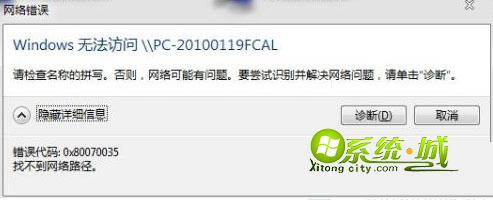
注意事项:
一、
1、打开控制面板,点击安全里的windows防火墙,并在其例为选项中,勾选文件和打印机共享;
2、然后 勾选网络发现项,如果此项不选,即会造成平台在访问其他网络的计算机和被其它计算机访问时,形成无法连接主机,所以这里要开启网络发现功能,让其自动寻找第三方计算机。
二、
1、文件共享、服务启动 打开控制面板-网络和Internet-设置文件共享;
2、确认计算机中是否开启了文件共享、打印机共享及公用文件夹共享三项。
3、并在开始运行菜单中输入services.msc调出服务项,将其下的Server设为自动,并手工试行启动服务,
4、如果此项无法启动则计算机无法支持通过 网络的文件、打印和命名管道共享。 随后将Workstation服务改为自动启动,以确保通过SMB协议创建并维护客户端网络与远程服务器之间的连接。
Win7系统连接局域网出现故障提示0x80070035解决方法介绍到这里,连接局域网过程中遇到相同故障问题就可以轻轻松松解决了。
热门教程
网友评论